Все способы:
Важная информация
Перед выполнением приведённых далее действий подключите смартфон к принтеру и убедитесь, что соединение работает стабильно.
Подробнее: Как подключить телефон к принтеру по USB / Wi-Fi
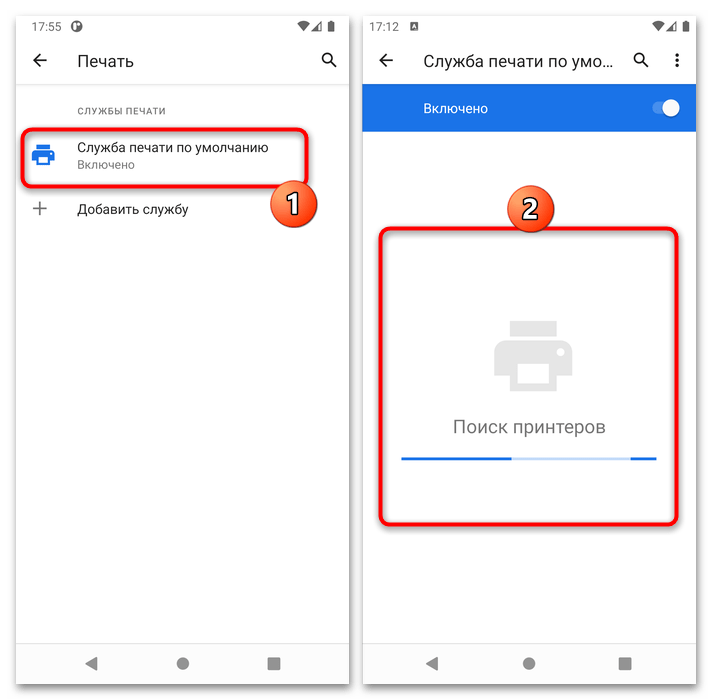
Android
Выполнить рассматриваемую задачу в данной мобильной ОС достаточно просто, причём доступны как системные, так и сторонние методы.
Способ 1: Системные средства
В Андроиде уже больше 10 лет имеется встроенный менеджер печати, который способен работать с широким спектром программ.
- Откройте приложение, откуда требуется выполнить распечатку, например Google Docs.
- Тапните по файлу, который желаете отправить на печать.
- Нажмите на 3 точки для вызова контекстного меню, в котором выберите пункты «Доступ и экспорт» – «Печать».
- После загрузки диалога с настройками укажите принтер из выпадающего меню, затем задайте параметры печати (тип и размер бумаги, количество копий и прочее), после чего тапните по иконке начала операции.
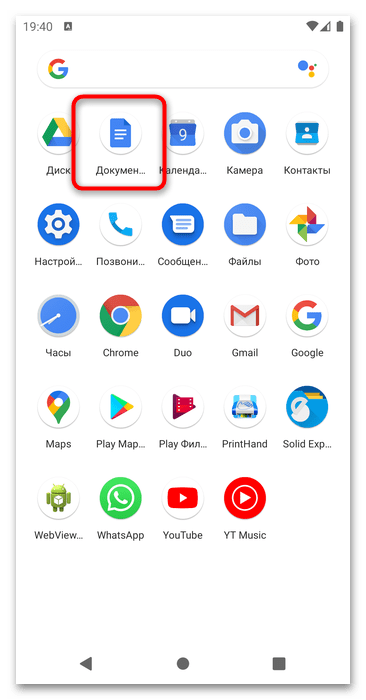
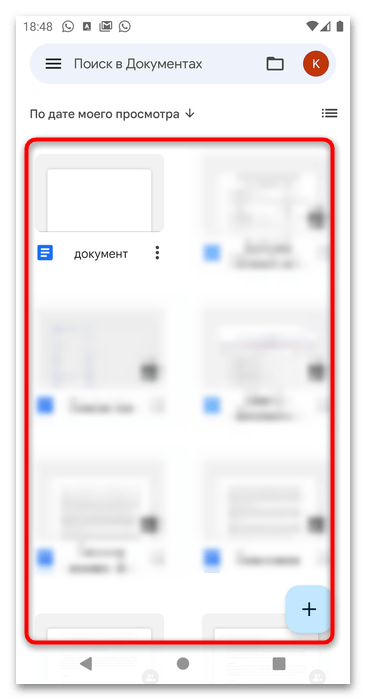
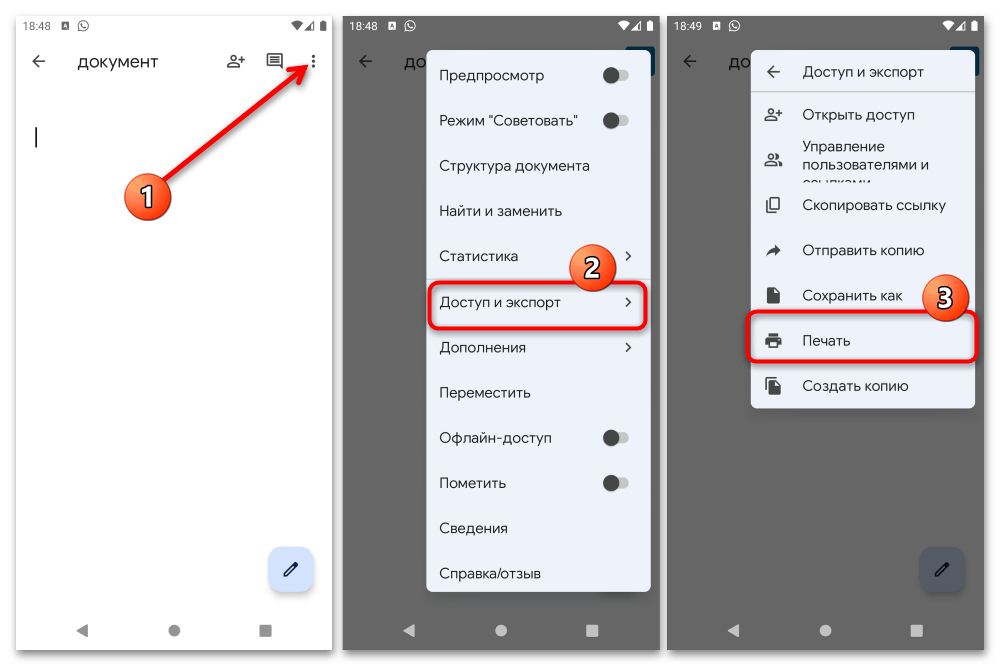
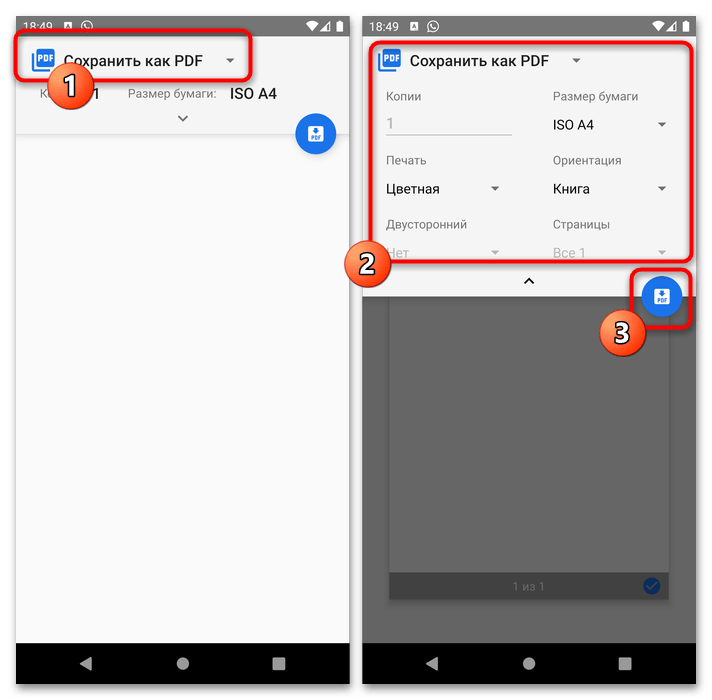
Дождитесь, пока принтер сделает свою работу, после чего задача будет решена.
Способ 2: Сторонние приложения
Также можно воспользоваться сторонними решениями — как фирменными от производителя печатающих устройств, так и универсальными для всех моделей. Для примера воспользуемся последним – популярным средством под названием PrintHand, доступным в фирменном магазине Google.
- Откройте программу и установите соединение с принтером, если не сделали этого ранее.
- Далее в главном меню выберите источник документа, например «Файлы».
Важно! На телефонах с Android 11 доступ открывается только в стоковом файловом менеджере!
Далее с помощью интерфейса навигатора по файлам перейдите в каталог с нужным документом и тапните по нему.
- Рассматриваемое приложение обладает обширными средствами настройки: можно выбрать конкретные страницы распечатываемого документа, а по нажатии на кнопку «Настройки» доступны параметры вроде типа бумаги, количества копий и подобного, но стоит иметь в виду, что этот набор зависит от конкретного печатающего устройства. После внесения нужных изменений нажмите «Печать».
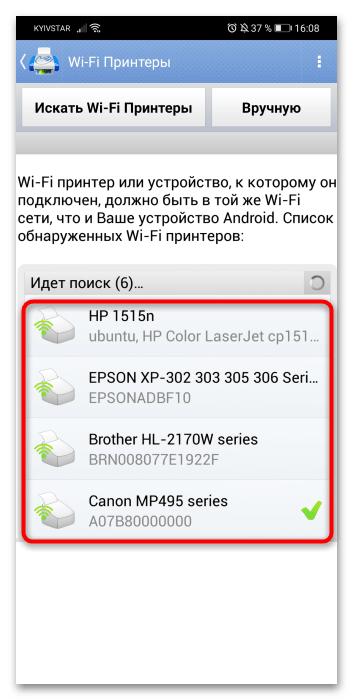
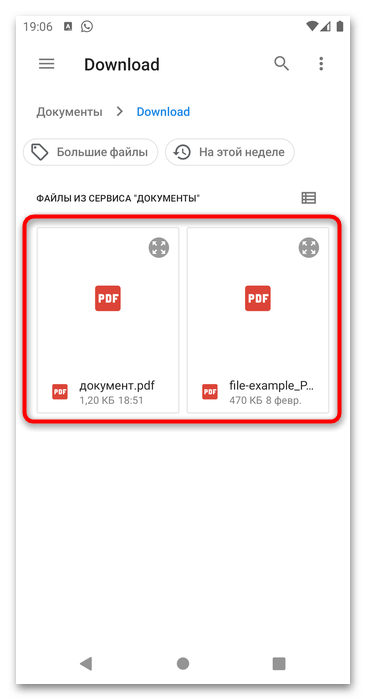
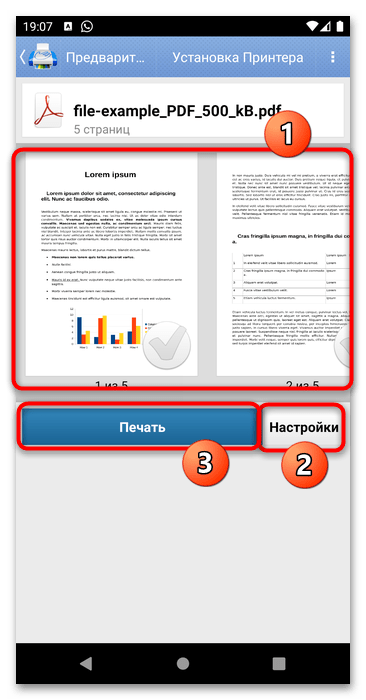
Подождите, пока документ распечатается, и если соединение было установлено корректно, всё должно пройти без сбоев.
iPhone
Ситуация со смартфонами от Apple мало чем отличается от таковой для мобильной ОС от Google: доступны как системные возможности печати (технология AirPrint), так и сторонние средства в виде фирменных программ от производителей принтеров.
Подробнее: Печать фото и документов на iPhone
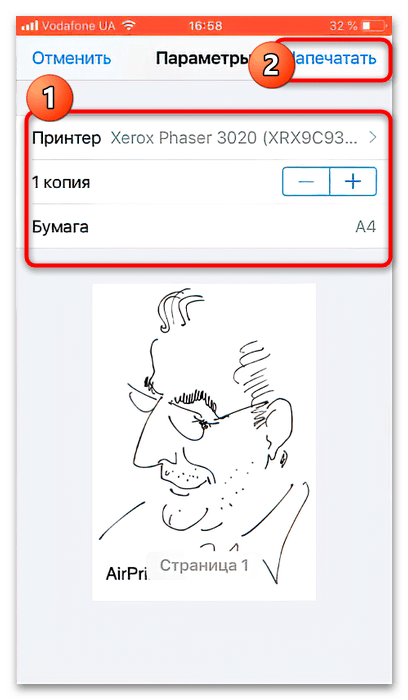
 Наша группа в TelegramПолезные советы и помощь
Наша группа в TelegramПолезные советы и помощь
 lumpics.ru
lumpics.ru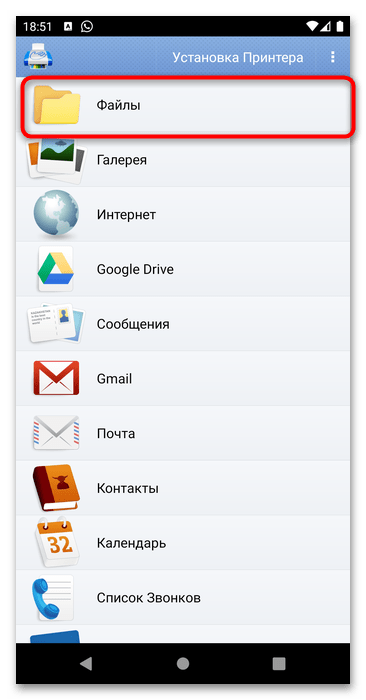
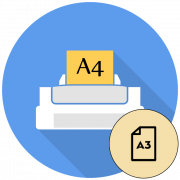



Задайте вопрос или оставьте свое мнение